msi微星gp72vr笔记本使用u盘安装win10系统操作步骤
2018-02-22 u深度u盘装系统
msi微星gp72vr是一款影音游戏笔记本,其采用酷睿i7六代处理器,搭配nvidia geforce gtx 1060发烧级独立显卡,能够轻松流畅的运行高画质的游戏,带给用户性能体验。下面小编就以msi微星gp72vr笔记本为例和大家介绍关于如何使用u盘安装win10系统操作步骤。

安装前准备工作:
1、下载u盘启动盘制作工具;
2、将u盘制作成u盘启动盘;
3、下载原版win10系统镜像并存入u盘启动盘;
msi微星gp72vr笔记本使用u盘安装win10系统操作步骤:
1、将u盘启动盘插入usb接口,重启电脑进入u深度菜单界面,然后按方向键“↓”选择“【02】u深度 WIN8 PE标准版(新机器)”,回车键进入,如图所示:
2、进入u深度pe界面后,会自动弹出“u深度PE装机工具”,我们在下拉菜单中选择ghost win10系统安装包,接着选择系统盘,点击“确定”,如图所示:
3、之后,我们只需等待系统释放完成,如图所示:
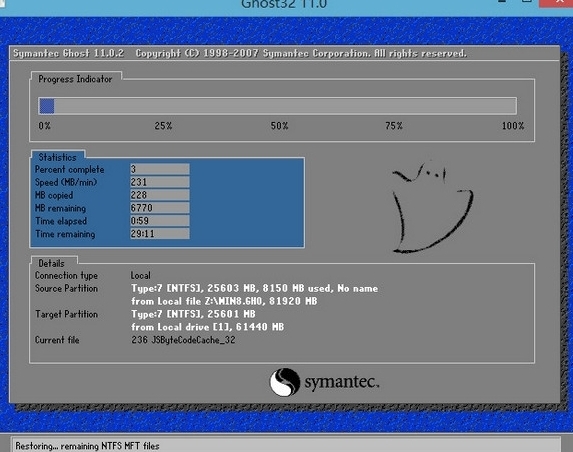
4、等系统释放完成后,重启电脑,等待系统设置完成我们就可以使用win10系统了,如图所示:
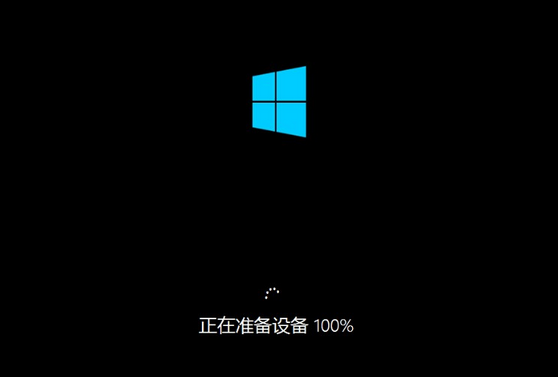
关于msi微星gp72vr笔记本使用u盘安装win10系统操作步骤就为大家介绍到这里,还想要了解更多更全面的相关内容,请关注u深度官网!

